"Tôi có thể làm phim bằng ảnh google? "
Nhiều người đang đặt ra câu hỏi này ngày nay. Và để trả lời điều này, có, bạn có thể. Google Photos không chỉ được sử dụng làm bộ nhớ sao lưu ảnh của bạn lên dịch vụ đám mây mà còn cung cấp cho người dùng những tiện ích hỗ trợ họ trong các công việc như hoạt ảnh, cắt dán và làm phim. Vì lý do này, nhiều người đã quan tâm đến mức họ thích sử dụng nền tảng của Google.
Do đó, nhiều người vẫn còn hoang mang về việc làm thế nào họ có thể biến những bức ảnh của họ thành một bộ phim đẹp như vậy bằng ứng dụng này. May mắn thay, khi đọc bài viết này, bạn sẽ có thể biết cách tận dụng google đúng cách để tạo video từ ảnh. Vì vậy, để cắt giảm sự phấn khích, chúng ta hãy bắt đầu.
Phần 1. Cách tạo phim bằng Google Photos đúng cách
Như đã đề cập trước đây, Google cho phép người dùng tạo phim từ hàng trăm bức ảnh của họ. Với tư cách là người dùng, bạn có thể thực hiện việc này theo hai cách, đầu tiên là sử dụng máy tính để bàn hoặc máy Mac và cách thứ hai là bằng điện thoại di động của bạn. Có, nhà sản xuất phim này có thể truy cập được trên cả hai nền tảng và điều đó sẽ trả lời phần nào câu hỏi của bạn về cách làm phim trên google photos. Và để cung cấp cho bạn thêm thông tin chi tiết về nó, bậc miễn phí này có thể tính các tệp video và ảnh đã tải lên trong bộ nhớ miễn phí 15 GB trong các dịch vụ của Google. Một điều tốt nữa về nó là nó cũng xác định các đối tượng bằng cách phân tích chúng trong ảnh, chẳng hạn như người, địa điểm và sự vật do tầm nhìn máy tính của nó.
Ngoài ra, Google Photos còn mang đến cho người dùng những tính năng thú vị như ảnh động, ảnh ghép. Tuy nhiên, nhiều người vẫn cho rằng nó thiếu các tính năng tuyệt vời, không giống như những cái khác. Dù sao, không cần thêm bất kỳ điều gì, hãy đi đến mục tiêu của chúng tôi và xem nó hoạt động như thế nào khi tạo phim bằng máy tính để bàn.
Các bước về Cách tạo Phim trong Google Photos trên Máy tính để bàn
Bước 1Đăng nhập tài khoản của bạn
Đầu tiên và quan trọng nhất, bạn phải truy cập trang web chính thức của Google Photos. Sau đó, đăng nhập bằng tài khoản Google của bạn.
Bước 2Điều hướng trên Phim
Trên giao diện chính, nhấp vào Tiện ích từ thanh menu và nhấp vào Bộ phim.
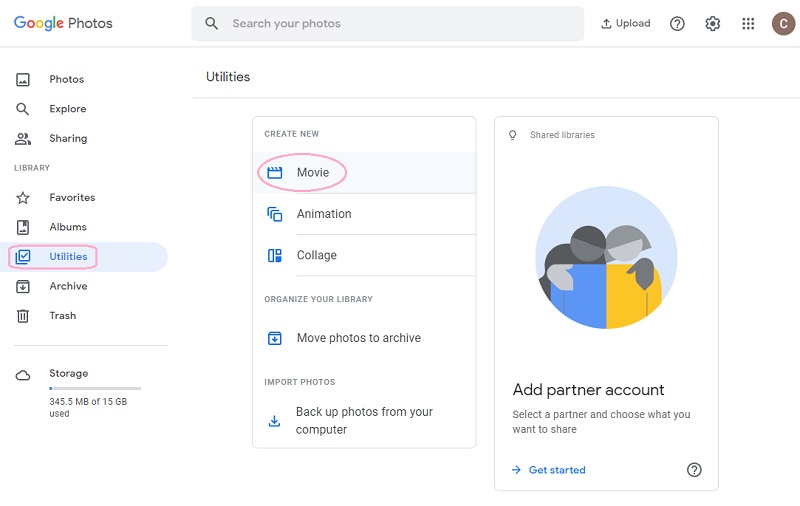
Bước 3Chọn một chủ đề
Trên trang tiếp theo, hãy chọn trong số các chủ đề mà nó cung cấp. Lưu ý rằng bạn chỉ có thể sử dụng các chủ đề nếu bạn có đủ các vấn đề mà mỗi chủ đề yêu cầu. Do đó, chúng tôi sẽ sử dụng một chủ đề không phải theo chủ đề lần này, vì vậy hãy nhấp vào Phim mới.
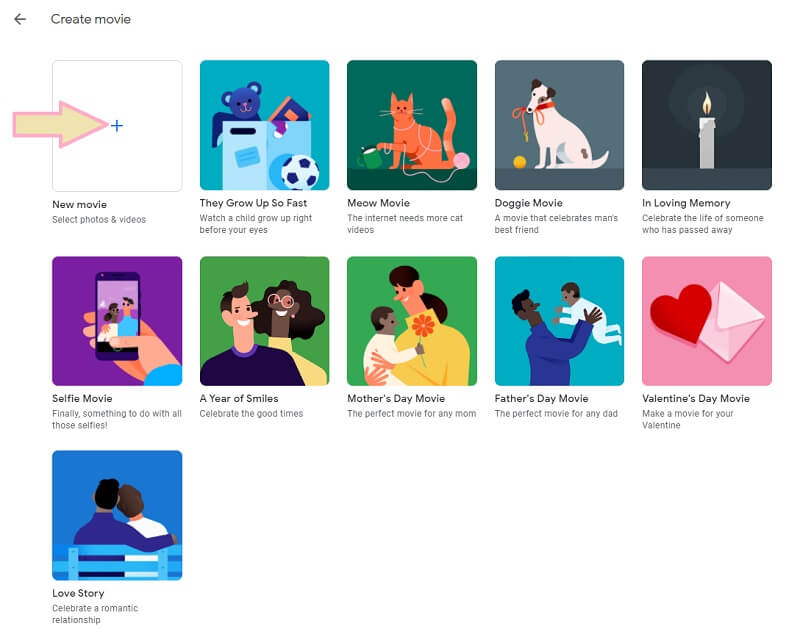
Bước 4Tạo phim
Chuyển đổi tất cả các ảnh để tạo video từ Google Photos. Sau đó nhấn vào Tạo ra, nằm ở góc trên cùng bên phải của trang. Chờ quá trình kết thúc, sau đó nhấp vào Cứu.
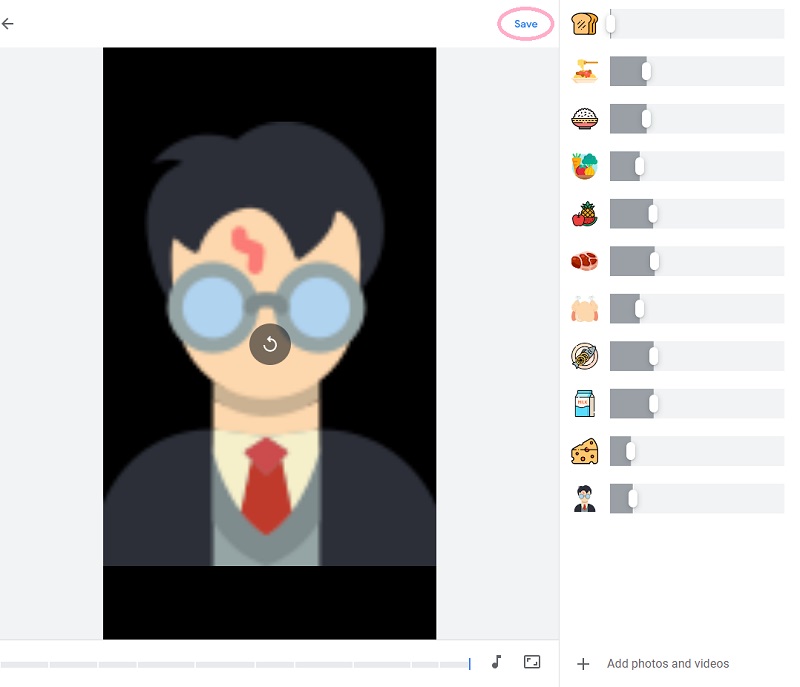
Ghi chú: Các bước trên máy tính để bàn cũng có thể áp dụng trên các thiết bị iOS và Android.
Phần 2. Cách tốt hơn nhiều để tạo phim bằng công cụ chuyển đổi video AVAide
Thành thật mà nói, AVAide Video Converter là cách tốt hơn, chuyên nghiệp hơn nhưng đơn giản nhất để tạo phim của bạn. Hơn nữa, nó cho phép người dùng chia sẻ phim của họ với nhiều phương tiện truyền thông xã hội trực tuyến trong thời gian thực, không giống như Google Photos. Ngoài ra, phần mềm này sẽ cung cấp cho bạn hàng nghìn tùy chọn về chủ đề, bộ lọc, hiệu ứng và các công cụ tăng cường video sẽ cung cấp thêm vẻ rực rỡ cho nội dung video của bạn. Giống như Google, điều này cũng tạo video từ ảnh và bạn tin hay không thì tùy, nó có thể biến Phim của bạn thành một phim cá nhân với tên hoặc hình ảnh của bạn được in trên đó dưới dạng hình mờ!
Có rất nhiều công cụ và tính năng tuyệt đẹp mà bạn có thể sử dụng AVAide Video Converter. Hãy tưởng tượng có một nhà sản xuất phim mạnh mẽ, một trình tạo video cắt dán, một DVD Ripper tự chế và một công cụ chuyển đổi video tất cả trong một! Phần mềm này thực sự đáng để bạn cài đặt, và nó khiến chúng tôi rất hào hứng khi chia sẻ và hướng dẫn bạn các bước chi tiết về cách có được một bộ phim hoàn hảo bằng phần mềm tuyệt vời này.
- Sử dụng nhiều công cụ mà nhà sản xuất phim ảnh này cung cấp.
- Nó sẽ cho phép bạn tạo phim độ phân giải lên đến 4K.
- Tạo phim và chuyển đổi chúng thành hơn 300 định dạng khác nhau.
- Nó cho phép bạn cộng tác bản nhạc của mình trên Phim của bạn
- Sử dụng hình mờ thú vị và được cá nhân hóa trên phim của bạn
- Tải lên số lượng ảnh và video không giới hạn.
Bước 1Cài đặt phần mềm
Bắt đầu cài đặt phần mềm trên máy tính Windows, Mac và Linux của bạn như nhau khi bạn nhấn vào nút tải xuống được trình bày ở trên.
Bước 2Thêm ảnh vào MV
Khởi chạy công cụ và nhấp vào MV từ danh sách các tính năng ở trên cùng của nhà sản xuất phim ảnh này. Sau đó, bắt đầu tải lên ảnh của bạn khi bạn nhấp vào Thêm ký hoặc cộng tab nằm ở cuối giao diện.
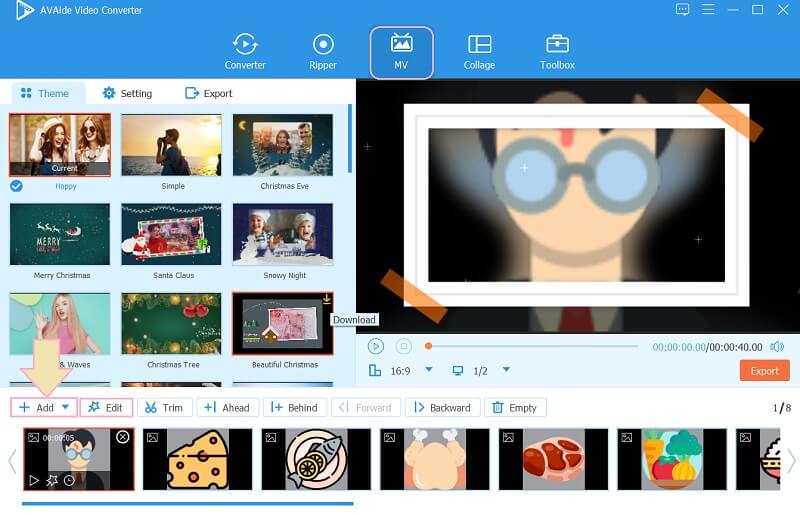
Bước 3Thêm Bộ lọc và Hiệu ứng
Bạn sẽ luôn có thời gian để làm đẹp ảnh của mình bằng cách thêm các hiệu ứng và bộ lọc cho chúng. Để làm như vậy, hãy nhấp vào Biên tập và bắt đầu điều hướng trên Hiệu ứng & Bộ lọc trên cửa sổ tiếp theo. Sau khi điều chỉnh xong, hãy nhấp vào Áp dụng cho tất cả nếu bạn muốn có cùng một bộ lọc cho tất cả các bức ảnh của mình. Sau đó, đánh Được rồi.
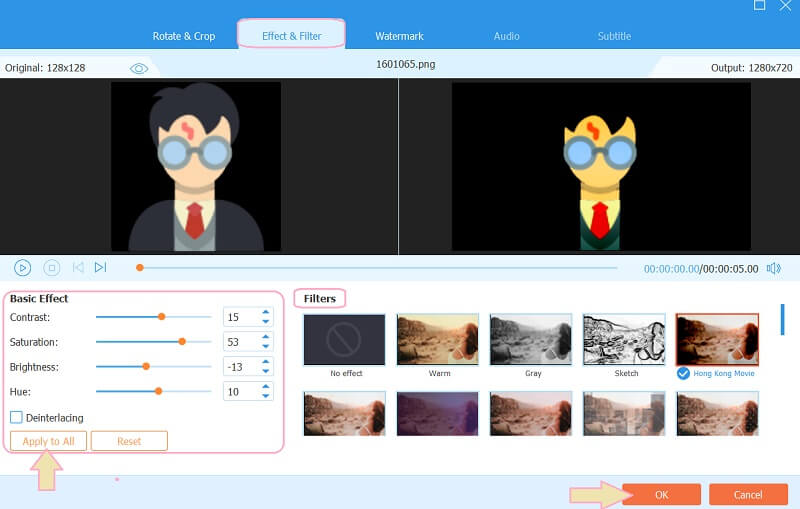
Bước 4Tùy chỉnh bản nhạc
Khi chọn trong số các chủ đề, bộ phim của bạn sẽ thu được cả âm nhạc. Tuy nhiên, không giống như Google Photos nhà sản xuất phim, công cụ này sẽ cho phép bạn tùy chỉnh một bản âm thanh, chỉ cần truy cập Thiết lập và bấm vào Thêm ký để thêm âm nhạc của bạn.

Bước 5Lưu phim
Cuối cùng, bây giờ bạn có thể lưu Phim bằng cách nhấp vào Xuất khẩu. Bạn có thể điều chỉnh và đặt độ phân giải, định dạng, chất lượng và thậm chí cả thư mục mà bạn muốn lưu Phim trên phần xuất. Sau khi điều chỉnh, hãy nhấn vào Bắt đầu xuất và đợi cho đến khi quá trình xuất kết thúc.
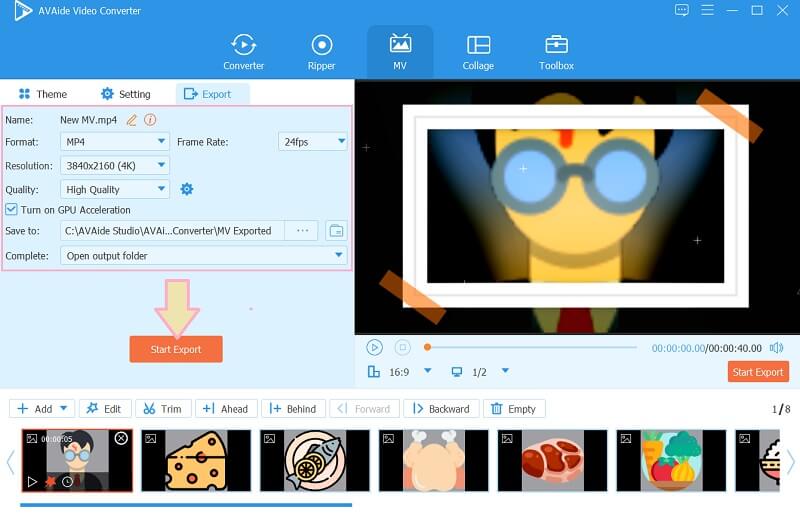
Phần 3. Câu hỏi thường gặp về Google Photos
Google Photos có miễn phí để sử dụng không?
Không. Google Photos không được sử dụng miễn phí. Trên thực tế, bộ nhớ 100 GB của nó bắt đầu từ $1.99 đối với giá của nó.
Làm thế nào để tạo phim trên Google Photos với Android?
Chỉ cần khởi chạy Google Photos và chuyển đổi Bộ phim tính năng từ Tiện ích.
Tôi có thể chia sẻ phim của mình với tài khoản mạng xã hội từ Google Photos không?
Không. Google Photos sẽ không cho phép bạn chia sẻ Phim mới thực hiện với tài khoản mạng xã hội của bạn. Những gì bạn sẽ làm là bạn cần xuất tệp trước, sau đó tải tệp lên từ thiết bị của mình.
Thực vậy, Google Ảnh có thể trông đẹp mắt và dễ sử dụng. Do đó, nó hạn chế khả năng sáng tạo của bạn trong việc tạo ra những thước phim đẹp do các tính năng hạn chế của nó. Do đó, sử dụng AVAide Video Converter sẽ cho phép bạn tạo video giống như Holywood ngay cả từ Google Photos. Do đó, đừng giải quyết cho ít hơn. Tải xuống AVAide Video Converter ngay!
Hộp công cụ video hoàn chỉnh của bạn hỗ trợ hơn 350 định dạng để chuyển đổi với chất lượng không mất dữ liệu.
Mẹo tạo phim
- Trình tạo phim tốt nhất trên YouTube
- Cách làm phim của riêng bạn
- Trình làm phim 3D tốt nhất
- Trình tạo phim miễn phí tốt nhất
- Thay thế tốt nhất cho Windows Movie Maker
- Cách tạo phim trên iPhone
- Cách tạo phim trong Google Photos
- Cách làm phim bằng hình ảnh
- Cách làm phim bằng iMovie
- Đánh giá về HD Movie Maker Pro
- Trình làm phim tốt nhất cho Android



 An toàn tải
An toàn tải


